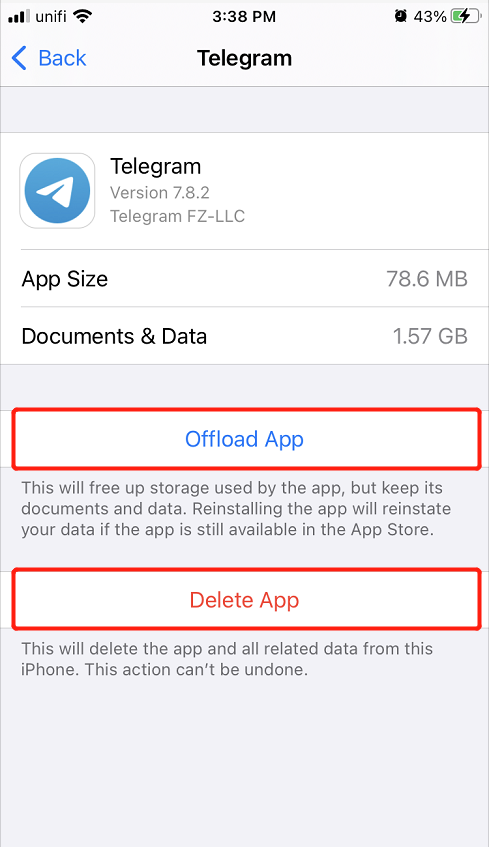3 métodos para esvaziar espaço de armazenamento no iPhone e iPhone Pro com segurança
Resumo: O artigo abaixo ajudará os usuários do iPhone a esvaziar com segurança o espaço de armazenamento no iPhone ou iPhone Pro e fazer backup ou recuperar quaisquer arquivos perdidos com a ajuda de Recuperação de dados do iPhone Bitwar Programas!
Índice
Aprendizagem com pouco espaço de armazenamento no iPad e iPad Pro
Sem dúvida, os usuários do iPhone irão preferir usar o iPhone em vez de outros dispositivos móveis para produtividade e eficiência no trabalho porque ele tem uma melhor RAM interna, placa gráfica e espaço de armazenamento. Portanto, os usuários podem armazenar arquivos de tamanhos maiores nos iPhones em comparação com outros dispositivos Android.
No entanto, existem alguns usuários que procuram ajuda porque estão com pouco espaço de armazenamento em seu iPhone ou iPhone Pro. O espaço de armazenamento limitado fará com que o dispositivo funcione mais devagar e causará alguns bugs técnicos ao acessar seus iPads.
Mostraremos uma situação semelhante em relação ao pouco espaço de armazenamento no iPad:
“Olá, todos os usuários de iOS, recentemente tive um problema em que meu iPhone 12 e iPhone Pro Max 12 estão com problemas de pouco espaço de armazenamento. Não consegui tirar mais fotos ou vídeos novos com meus iPhones. Todos os aplicativos do meu iPhone estão funcionando mais devagar desde que o problema de armazenamento acontece. Como posso esvaziar com segurança o espaço de armazenamento no meu iPhone e no iPhone Pro para evitar qualquer perda acidental de dados? ”
Portanto, se você é um dos usuários do iPhone que precisa esvaziar o espaço de armazenamento do seu dispositivo móvel, siga as soluções guiadas abaixo para resolver o seu problema, mas certifique-se de fazer um backup de alguns de seus arquivos importantes para evitar qualquer perda de dados!
Dicas de segurança: Faça backup de arquivos importantes no iPhone e iPhone Pro
Vamos recomendar o uso de IPhone Bitwar Software de recuperação de dados para fazer backup de seus arquivos importantes no iPhone e iPhone Pro porque pode restaurar muitos arquivos, como calendários, registros de chamadas, favoritos, fotos, vídeos e outros do iPhone.
Além disso, você pode recuperar arquivos com três passos simples apenas no seu PC ou Mac facilmente!
Passo 1: Dbaixar e Instalar a recuperação de dados do iPhone ferramenta a partir de Centro de download da Bitwarsoft para o seu computador.
Passo 2: Conectar seu iPhone ou iPhone Pro para o PC e Abrir o software.

etapa 3: Escolha o Tipos de arquivo dos tipos de arquivo e clique em Começar Varredura.

Passo 4: Antevisão os resultados da verificação e clique no Recuperar para o computador botão para recuperar arquivos perdidos para o seu PC.

Melhores métodos para esvaziar espaço de armazenamento no iPhone e iPhone Pro
Método 1. Redefinir as configurações do iPhone
Antes de executar esta solução, você deve primeiro fazer backup de seus arquivos importantes no PC usando o software de recuperação de dados do iPhone de terceiros para evitar qualquer perda permanente de dados!
Passo 1: Vamos para Configurações do iPhone e escolha o Em geral cardápio.
Passo 2: Rolar para baixo e escolha o Redefinir configuração.
etapa 3: Clique Apague todo o conteúdo e configurações então selecione Apague agora.
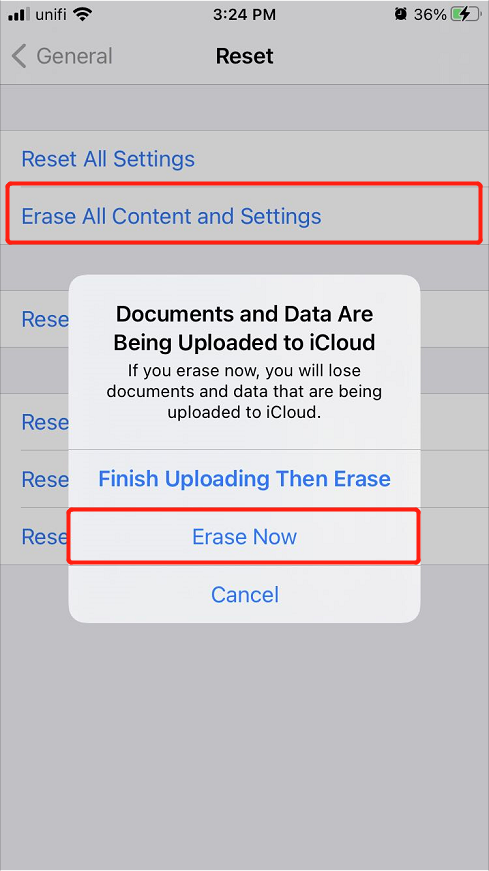
Passo 4: Espere pacientemente pelo processo para completar e reinicie o iPhone quando estiver completo.
Método 2: fluxo de fotos
Many iPhone users do not know about the Photo Stream where it allows users to sync photos automatically from their iPhone to iCloud by using a Wi-Fi connection. This feature will duplicate most of the photos on your iPhone or iPhone pro so you need to disable it to free up storage space.
Passo 1: Abrir Configurações do iPhone novamente.
Passo 2: Role para baixo e escolha o Fotos cardápio.
etapa 3: Desligar a Carregar para o meu stream de fotos opção.
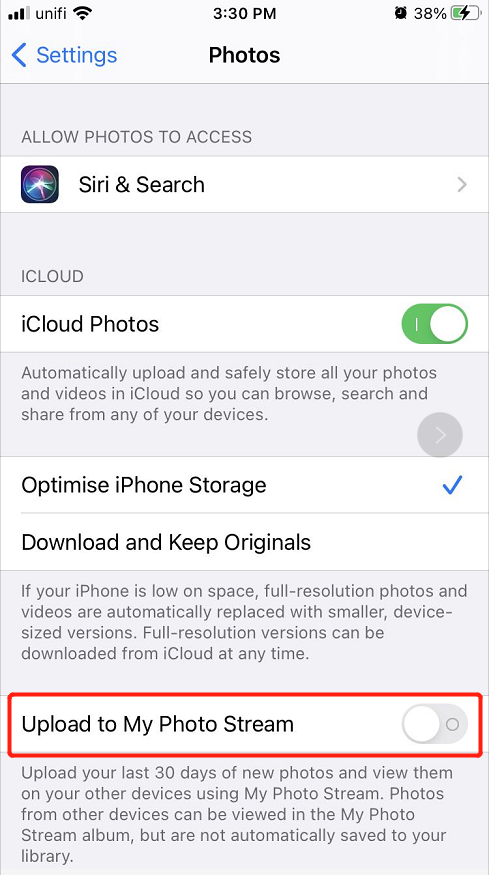
Método 3: remover aplicativos ou cookies indesejados
Suponha que você queira manter alguns aplicativos em seu iPhone, recomendamos que você remova os caches ou cookies indesejados de cada aplicativo para esvaziar algum espaço de armazenamento.
Passo 1: Vamos para Configurações do iPhone e escolher Em geral.
Passo 2: Selecione os Armazenamento iPhone menu e escolha qualquer Aplicativo da lista.
etapa 3: Selecione Descarregue o aplicativo para remover cookies ou Excluir aplicativo para remover o aplicativo do seu iPhone ou iPhone Pro.

Esvazie espaço de armazenamento facilmente no iPhone ou iPhone Pro!
Depois de ler os artigos acima, você saberá como esvaziar o espaço de armazenamento com segurança no iPhone e no iPhone Pro. No entanto, se você tiver a infelicidade de perder alguns arquivos importantes ao esvaziar o espaço de armazenamento, lembre-se de usar Recuperação de dados do iPhone Bitwar para recuperar os arquivos perdidos!
Artigo Anterior
Como acessar o alarme no Windows 10 Resumo: O artigo abaixo ajudará os usuários do iPhone a esvaziar com segurança o espaço de armazenamento no iPhone ou iPhone Pro e fazer backup ...Artigo seguinte
[CORRIGIDO] Acesso do usuário negado ao copiar arquivos no Windows 10 Resumo: O artigo abaixo ajudará os usuários do iPhone a esvaziar com segurança o espaço de armazenamento no iPhone ou iPhone Pro e fazer backup ...
Sobre o Bitwar iPhone Data Recovery
3 etapas para recuperar fotos, vídeos, contatos, registros de chamadas, notas, mensagens, lembretes e calendários, favoritos do Safari, etc. do iPhone / iPad / iPod Touch.
Saber mais